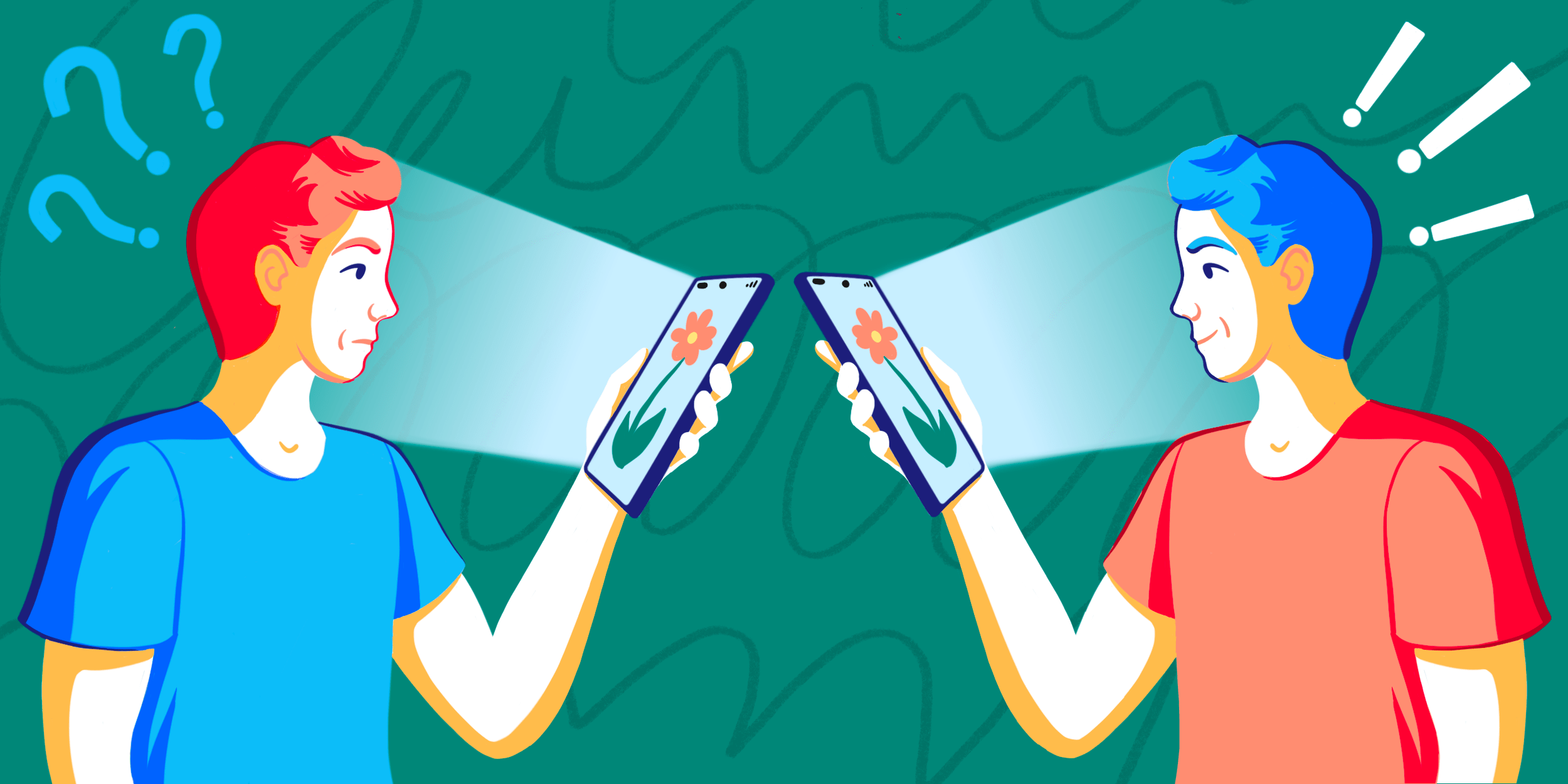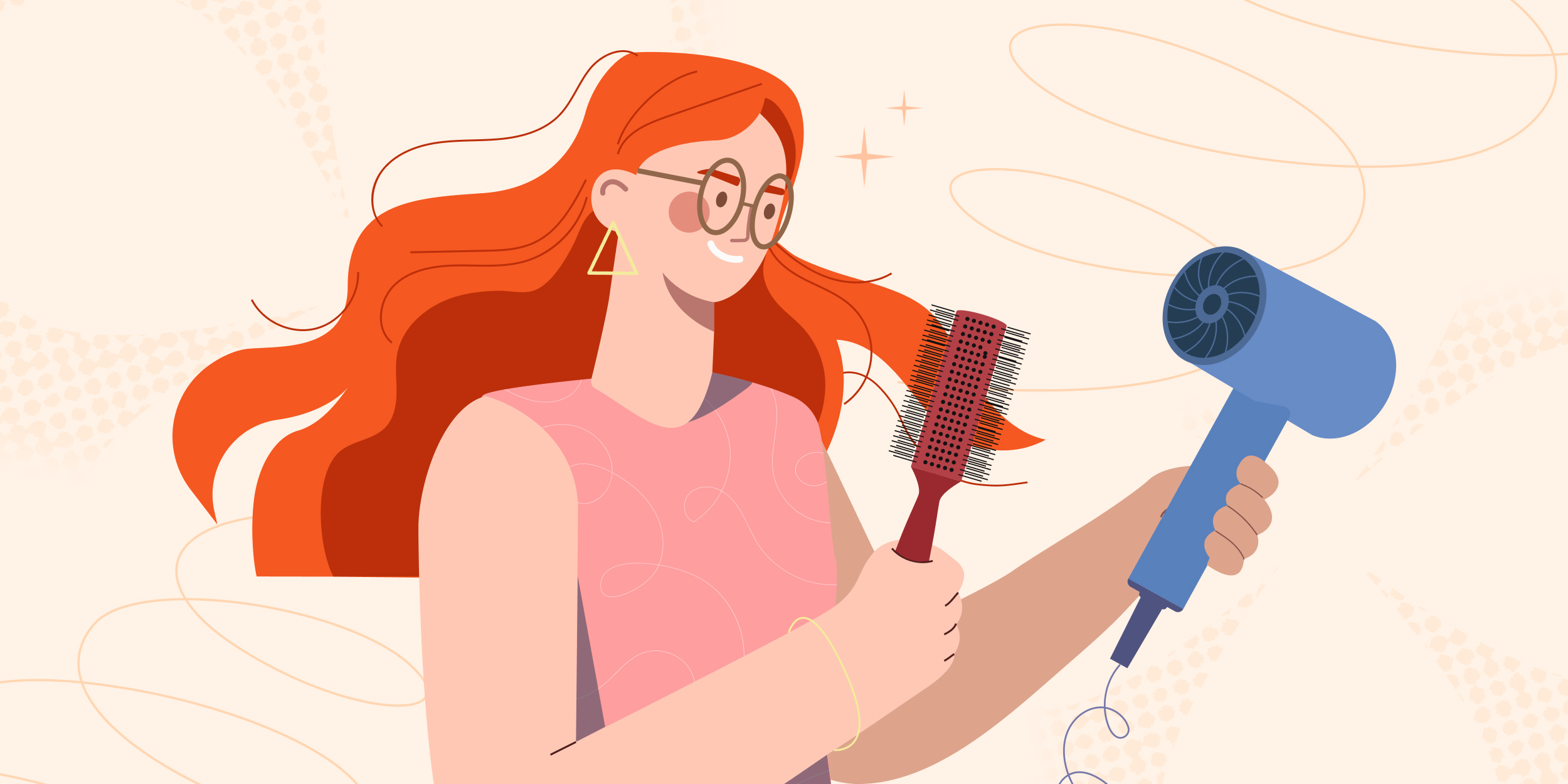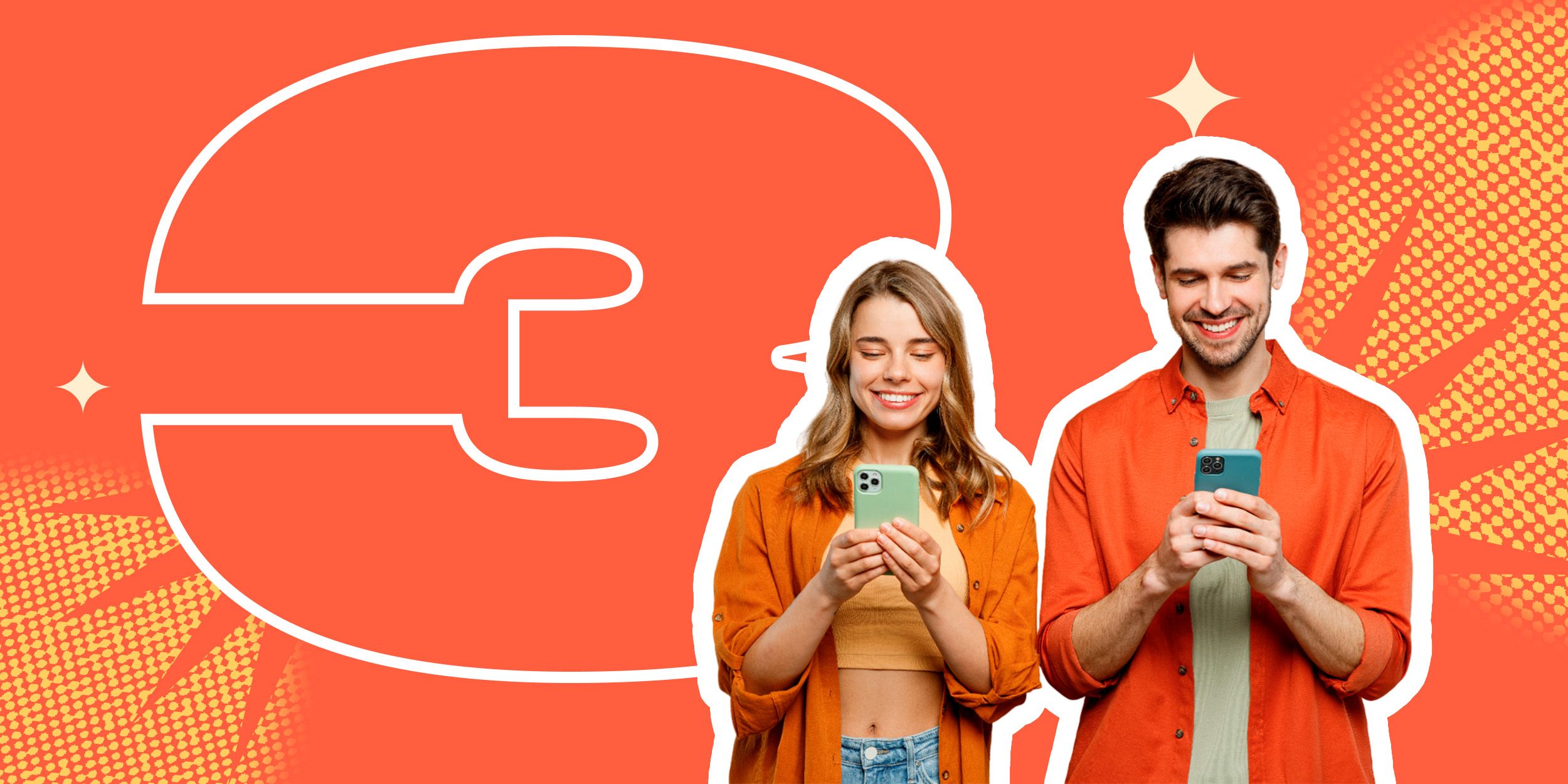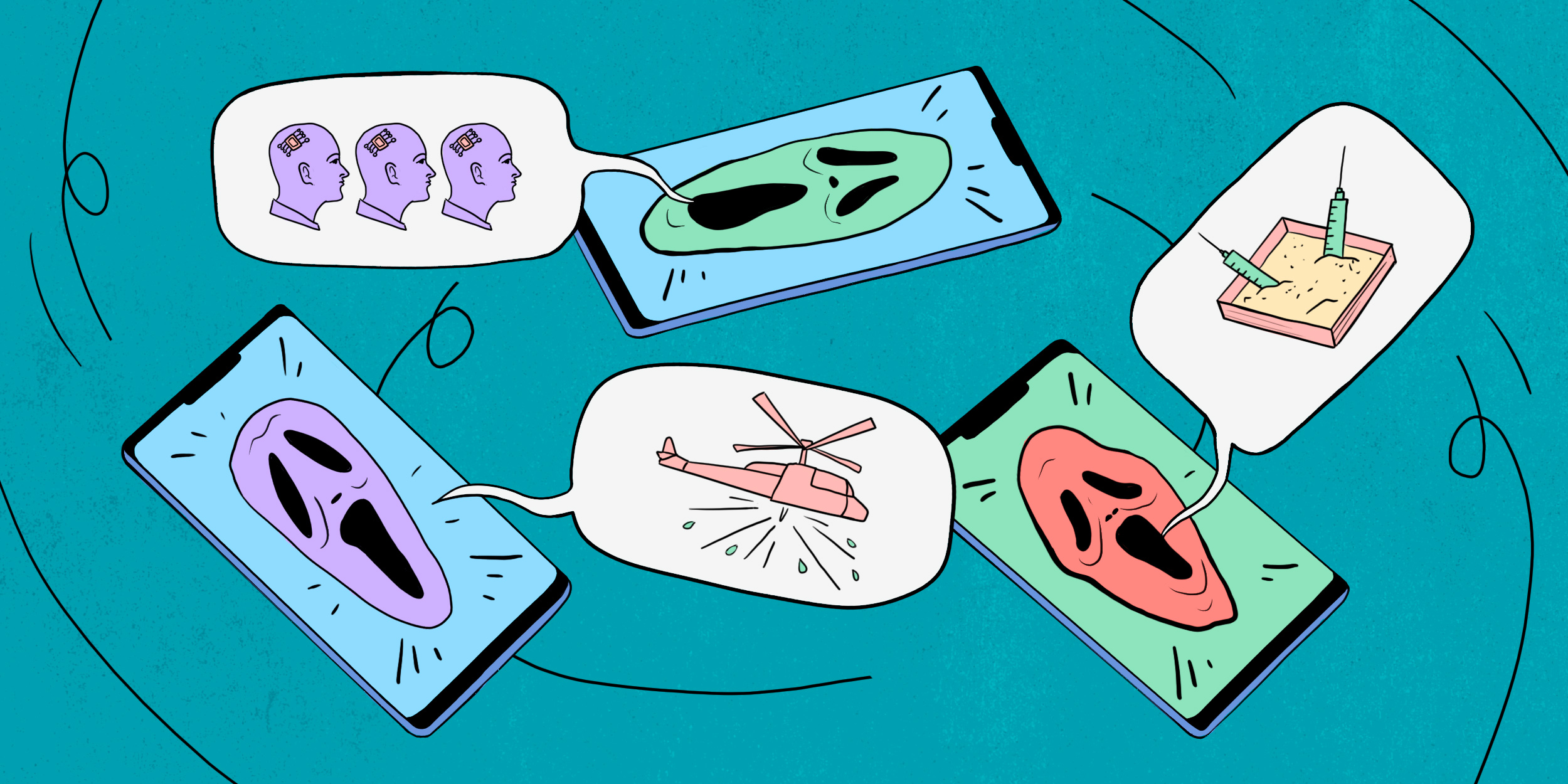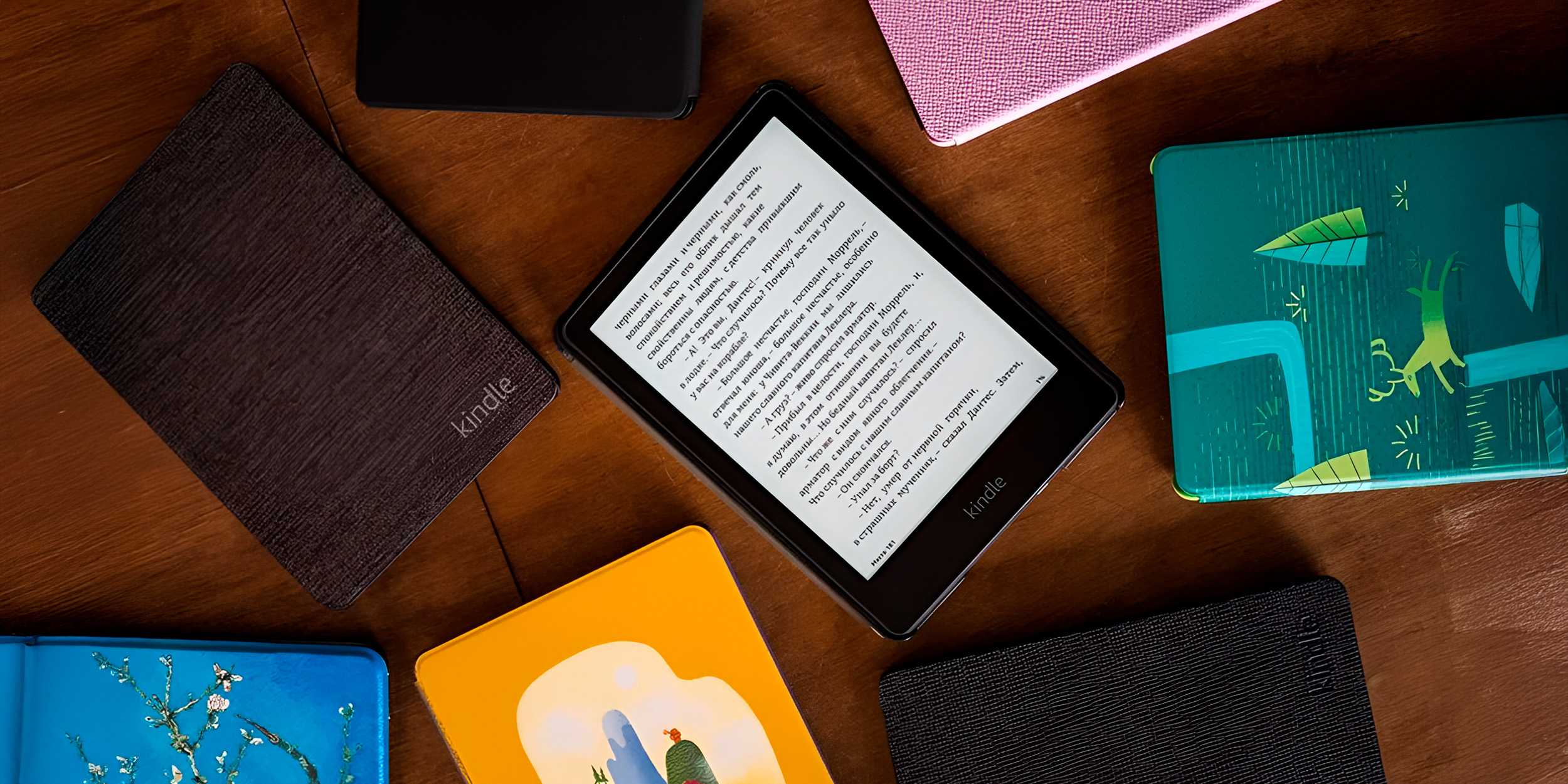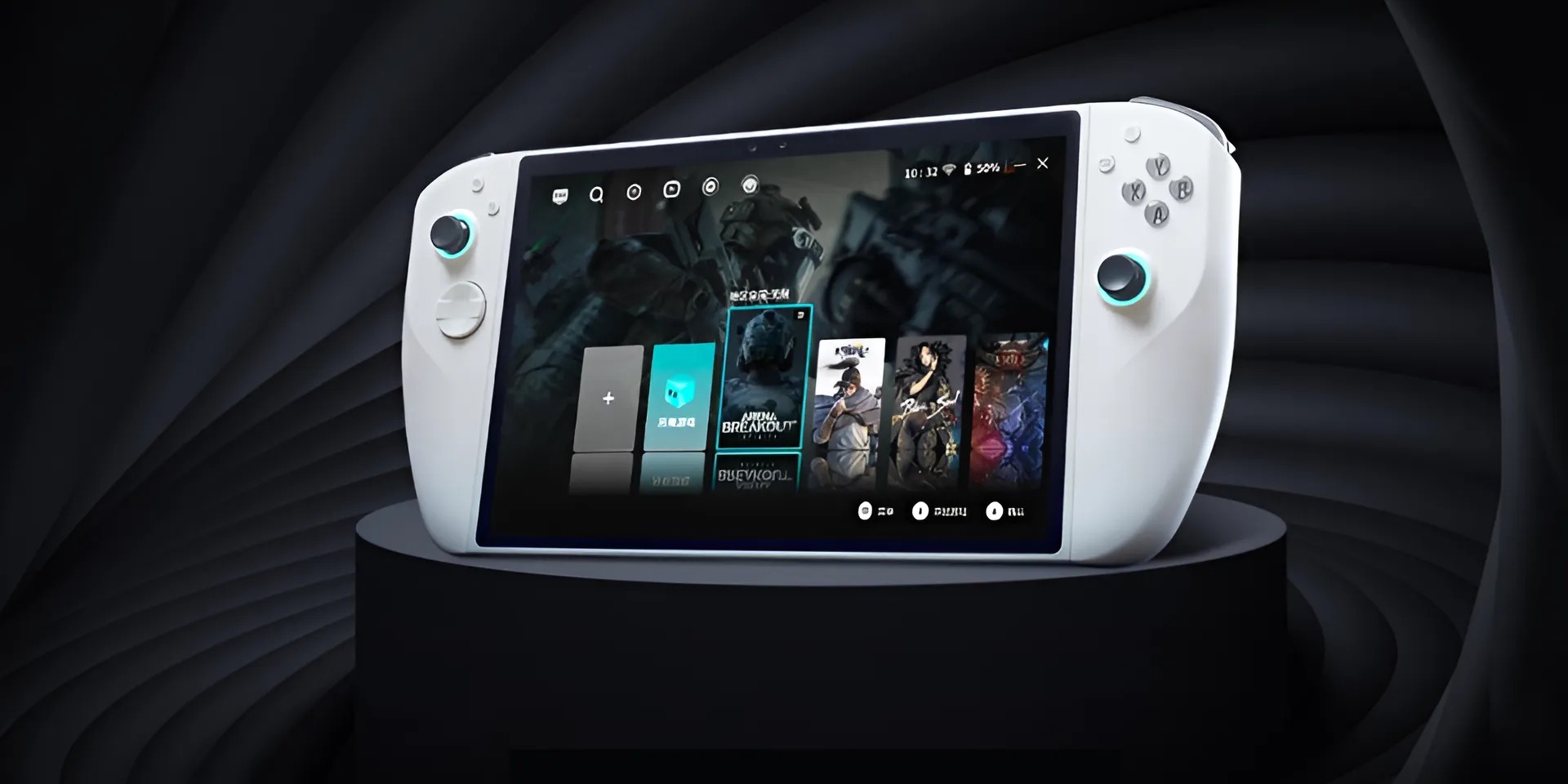9 программ, которые нужно установить на компьютер ваших родителей

Skype
Зачем: чтобы тратить меньше денег на связь.
Если до сих пор не приучили родных к Skype, самое время это сделать. Во-первых, не придётся переплачивать за междугородние и тем более международные звонки. Во-вторых, видеосозвоны гораздо удобнее телефонных бесед. Можно показать бабушке, как выросли внуки, или даже устроить семейные онлайн-посиделки, пока нет возможности собраться вживую. Наконец, чтобы разобраться со Skype, хватит от силы десяти минут, поэтому отговорки, что это всё слишком сложно, не принимаются.
Кстати, с помощью Skype можно звонить и на мобильные или стационарные телефоны. Обычно эта услуга платная, но за покупку подписки Microsoft 365 для семьи вы получаете подарок — 60 минут бесплатных звонков каждый месяц.
Word
Зачем: для работы с текстовыми документами.
Да, мы абсолютно серьёзно. Word давно уже перестал быть просто текстовым редактором, с его помощью можно делать много всего интересного. С помощью шаблонов и стоковых изображений легко создать хоть поздравительную открытку, хоть меню для семейного ужина. Можно даже оформить в сборник фирменные мамины рецепты — так гораздо удобнее, чем всякий раз рыться в потрёпанных блокнотах.
Если родителям нужна помощь в оформлении документа, редактируйте его совместно: для этого надо сохранить файл в облаке и настроить общий доступ. А ещё в Microsoft 365 есть «Корректор» — сервис на основе искусственного интеллекта, который не пропустит ни одну опечатку и поможет сделать текст безупречным.
OneDrive
Зачем: для хранения фотографий и всего важного.
Сразу предупреждаем: объяснить родителям, что облачное хранилище куда надёжнее локальных физических носителей вроде внешних жёстких дисков и флешек, будет сложновато. Запаситесь терпением, оно того стоит. Например, в OneDrive можно перенести семейный фотоархив. Снимки на бумаге со временем мнутся, желтеют и выцветают, зато в цифровом виде им ничего не угрожает — вы их ещё своим внукам сможете показать.
Для самого ценного в OneDrive есть личный сейф. Эта папка открывается только после того, как её владелец подтвердит свою личность с помощью отпечатка пальца или кода из СМС или электронного письма. Тут можно хранить сканы паспорта или водительского удостоверения — взломать сейф и увести данные у злоумышленников не получится.
Excel
Зачем: для учёта чего угодно.
Программа для работы с электронными таблицами пригодится не только в офисе, но и дома. С помощью Excel удобно вести домашнюю бухгалтерию, составлять перечни задач на день и списки контактов — когда данные перед глазами, найти нужный номер будет удобнее, чем в смартфоне.
Если в силу возраста приходится пристально следить за здоровьем, Excel тоже выручит. С помощью электронных таблиц можно контролировать уровень давления или сахара в крови, ежедневно записывая результаты измерений, вести дневник похудения или график приёма лекарств.
Все эти программы вы получите в составе подписки Microsoft 365 для семьи. Здесь есть сервисы, которые пригодятся не только родителям, но и вам: например, PowerPoint для ярких презентаций, приложение для заметок OneNote и Outlook для работы с электронной почтой. Семейная подписка рассчитана на шестерых человек, у каждого пользователя будет по 1 Тб в хранилище OneDrive. Купить лицензионную версию можно в онлайн-магазине Allsoft — это авторизованный партнёр Microsoft.
Kaspersky Internet Security
Зачем: для защиты от злоумышленников.
Можно сколько угодно напоминать родителям, что не стоит кликать на все баннеры подряд, но лучше всё-таки подстраховаться и установить им надёжный антивирус. Kaspersky Internet Security обеспечит защиту по всем фронтам. Он обеспечивает безопасность соединения, защищает от спама и вредоносных объектов в почте, блокирует рекламные баннеры и не даёт перейти по фишинговой ссылке.
Kaspersky Password Manager
Зачем: для удобного хранения учётных данных.
Если ваши родители привыкли записывать пароли на бумажке, рано или поздно они эту самую бумажку потеряют. В итоге придётся восстанавливать пароль, опять записывать его, а дальше с большой вероятностью всё повторится снова и снова. В общем, проще не мучиться и сразу научить папу и маму пользоваться менеджером паролей.
Kaspersky Password Manager автоматически проверит, нет ли среди сохранённых паролей слишком простых или дублирующихся, а на замену им предложит по-настоящему сложные варианты, которые никаким мошенникам не по зубам. Ещё здесь можно хранить данные банковских карт для быстрой оплаты и фотографии или сканы документов. Попасть в защищённое хранилище можно по отпечатку пальца или мастер-паролю.
Radmin
Зачем: чтобы помочь, если что-то пошло не так.
Потому что нельзя просто так взять и научить человека в возрасте пользоваться компьютером. Рано или поздно возникнет ситуация из серии «Я что-то нажал, а всё исчезло». Бросить дела и помчаться на помощь не всегда возможно, так что программа для удалённого доступа будет очень кстати.
С помощью Radmin вы подключаетесь к родительскому компьютеру и управляете им так, как если бы сидели перед экраном, можно даже включать или перезагружать устройство. Программа состоит из двух частей: модуль Radmin Viewer установите на свой компьютер, а Radmin Server — на тот, что у родителей. Купить нужно будет только серверный модуль, а Viewer распространяется бесплатно, установить его можно и дома, и на рабочем ноутбуке, чтобы не откладывать помощь до вечера.
Promt Lite
Зачем: чтобы не теряться на англоязычных сайтах.
Гуглить каждое непонятное слово — то ещё развлечение, а с удобным переводчиком родителям будет гораздо проще ориентироваться на зарубежных ресурсах. Promt Lite может переводить сразу целый текст, а встроенные словари помогут разобраться в любой тематике — от рецептов до онлайн-шопинга.
Приложение Promt Agent позволяет быстро перевести слово или предложение, не переключаясь между экранами программ. Выделяете фрагмент текста в браузере или мессенджере, а его перевод тут же появляется во всплывающем окне.
Qwerty
Зачем: для обучения печати вслепую.
Готовы поспорить, что хотя бы раз вы получали от родителей сообщение, в котором сложно было что-то понять из-за обилия опечаток. Ничего страшного, это вопрос практики.
С клавиатурным тренажёром Qwerty освоить десятипальцевую печать будет просто. Прыгающие фишки на экранной клавиатуре показывают движения пальцев, при регулярных занятиях можно довести навык слепой печати и на русском, и на английском практически до автоматизма. А ещё тут есть специальные упражнения, чтобы глаза и руки не уставали.
Лицензионные версии необходимых программ вы найдёте в интернет-магазине Allsoft. Он работает с 2004 года и сотрудничает с 3 000 разработчиков, в том числе с Microsoft и «Лабораторией Касперского». Если нужна помощь в установке или активации ПО, у магазина есть сервис Allsoft Tech. Команда поддержки научит безопасно работать в интернете, поможет с обновлением программ и выручит, если с компьютером возникли проблемы — например, он долго загружается или тормозит при работе.